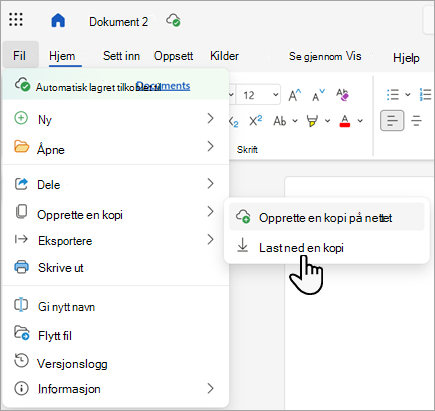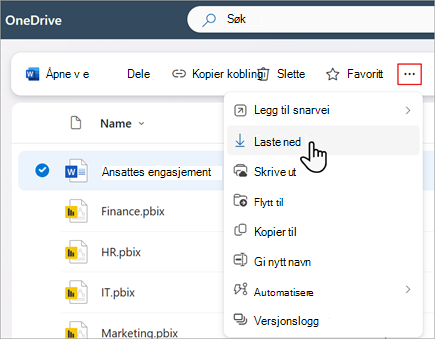Dokumentene dine er tilgjengelige uansett hvor du har tilgang til Internett, men noen ganger må du få arbeidet gjort når du ikke er koblet til nettet. Den gode nyheten er at du kan laste ned en kopi av dokumentet og arbeide på det uten en Internett-tilkobling, og deretter kan du laste det opp senere når du gjør det.
Tips!: Hvis du har skrivebordsprogrammet OneDrive, trenger du ikke å laste ned en kopi – du har allerede OneDrive filer på datamaskinen. Eventuelle endringer du gjør i filene i OneDrive-mappen på datamaskinen, synkroniseres automatisk neste gang du kobler til Internett.
-
Gå til Fil > Opprett en kopi.
-
Velg Last ned en kopi.
-
Kopien lagres i Nedlastinger-mappen .
Her er en snarvei
Hvis du allerede vet hvilket dokument du vil ha, trenger du ikke å åpne det for å lagre en kopi på datamaskinen. Bare last ned en kopi direkte fra OneDrive.
Tips!: Dette er også en enkel måte å laste ned flere dokumenter samtidig på.
-
Velg dokumentet du vil laste ned.
-
Velg Last ned på OneDrive-menyen.
-
Kopien lagres i Nedlastinger-mappen .